5 WMA 到 FLAC 非常有用的在线和离线转换器
WMA 是 Windows Media Audio 的缩写,是一种众所周知的音频格式,用于平衡质量和文件大小。它使您能够以低于 128k 的低比特率享受出色的性能。这非常适合那些既要存储大量音乐又要享受出色音频质量的人。
不幸的是,当涉及到使用这种音频格式进行压缩时,在此过程中会有一定的数据丢失。这意味着如果您对音质非常挑剔,WMA 就不太理想。但是您可以尝试使用无损压缩技术的 FLAC 格式。为了保留 WMA 文件,您可以执行一些解决方法,例如转换 WMA 为 FLAC.关于这一点,请继续阅读以了解如何完成此任务。
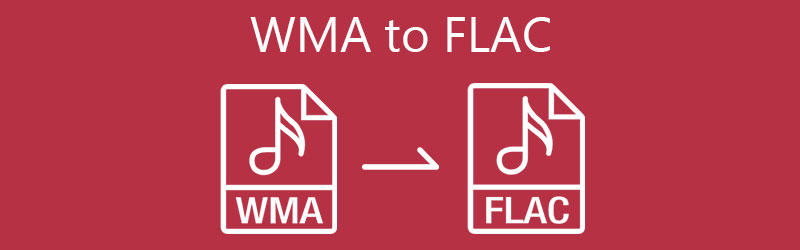
第 1 部分。如何免费将 WMA 转换为 FLAC
正在寻找将 WMA 转换为 FLAC 的免费方式? Vidmore 免费视频转换器 肯定能帮到你。此工具是一个基于 Web 的程序,允许用户直接从网页转换音频和视频文件。再加上,您可以访问其所有功能。这使您无需任何注册即可执行单个和批量操作。还有一些输出设置,您可以在其中编辑帧速率、比特率、频道或媒体文件。此外,还支持合理数量的音频和视频文件。现在这里是免费将 WMA 转换为 FLAC 的说明。
步骤 1. 安装 Launcher 应用程序
首先,通过计算机上可用的网络浏览器访问网站程序。进入主页面后,点击 添加文件进行转换 按钮。弹出窗口将显示一个 下载 您需要单击按钮才能获得 发射器.接下来,将其安装到您的计算机系统上。
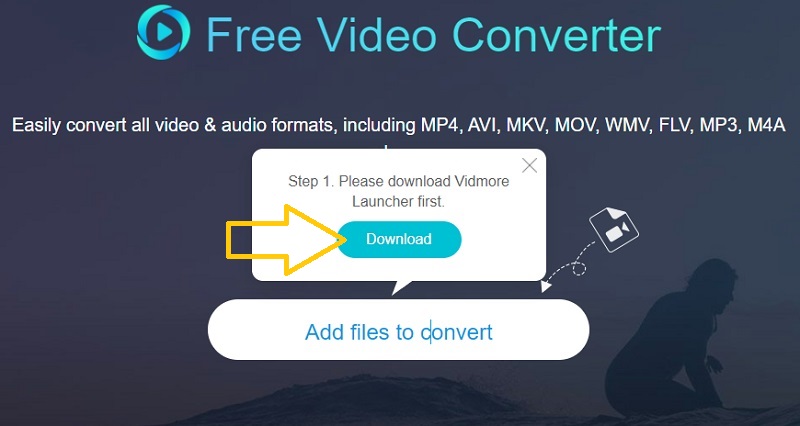
步骤 2. 向程序添加 WMA 文件
Launcher 运行后,选择您要转换的 WMA 文件并将其上传到程序中。您可以点击 添加文件 从按钮 转换次数 选项卡以添加更多文件或同时转换多个文件。

步骤 3. 选择输出格式并转换
完成后,转到 音讯格式 选项通过单击 笔记 界面右下角的图标。之后,选择 FLAC。对于上传的多个文件,一一选择并选择 FLAC 您尝试转换的每个 WMA 文件的格式。届时,您就可以开始转换这些文件了。只需点击 兑换 右下角的按钮。
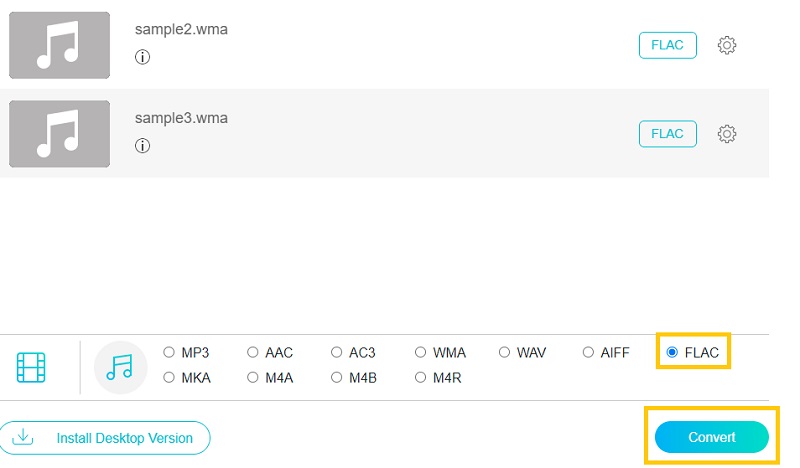
第 2 部分。 如何将 WMA 离线转换为 FLAC
1. Vidmore视频转换器
快速无损转换正是您在使用该工具时所体验到的 Vidmore视频转换.由于该工具集成了 GPU 加速处理,因此据称可以在几秒钟内完成文件转换。更好的是,即使在同时处理多个文件时,这也是可能的。除此之外,该工具还可以帮助您编辑参数以实现所需的音频输出。如果您想知道,该工具能够编辑音频和视频文件的元数据,允许您修改标题、艺术家、流派、年份、作曲家等。另一方面,这里是您可以执行的步骤列表按照使用这个最好的 WMA 到 FLAC 转换器。
步骤 1. 获取 WMA 到 FLAC 转换器
要开始使用,请单击下面的任意免费下载按钮。确保选择与您的计算机运行的操作系统相对应的按钮。之后安装并运行该程序。
步骤 2. 加载 WMA 文件
在程序的主界面上,您会看到一个 加 签名按钮。单击它以上传文件或拖放要转换的文件。
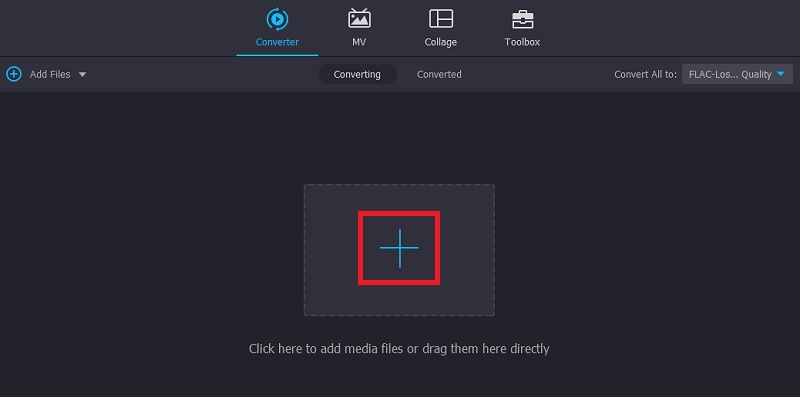
步骤 3. 选择 FLAC 作为输出格式
完成上传目标文件后,打开菜单 个人资料.接下来,前往 音讯 标签。在左侧部分,选择 FLAC 然后选择您喜欢的音频配置文件。
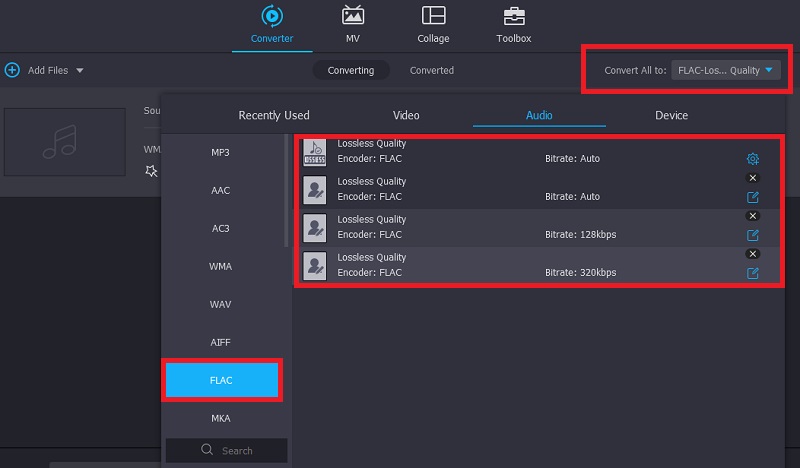
第 4 步。将 WMA 转换为 FLAC
要开始转换过程,请将输出文件夹设置为要保存转换文件的位置。之后,点击 全部转换 位于界面右下角的按钮。届时,该应用程序将开始将 WMA 转换为 FLAC 文件。
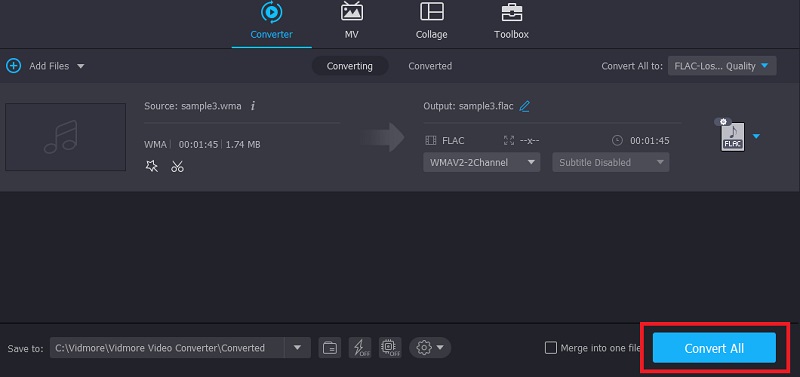
2. Freemake 音频转换器
从标题本身来看,Freemake Audio Converter 是一个免费程序,支持灵活的设置,您可以在其中更改音频转换参数。您可以编辑采样率、样本大小以及通道。要使用这个免费的 WMA 到 FLAC 转换工具,请执行以下步骤。
步骤1。 在您的计算机上,前往其官方网站下载并安装 Freemake Audio Converter。
第2步。 这次,上传您要转换为 FLAC 的 WMA 文件。为此,请单击 音讯 按钮,然后选择 WMA 曲目。
第三步 选择 到 FLAC 菜单中的选项。从可用预设中选择或制作您自己的预设。最后,点击 兑换 按钮开始转换。
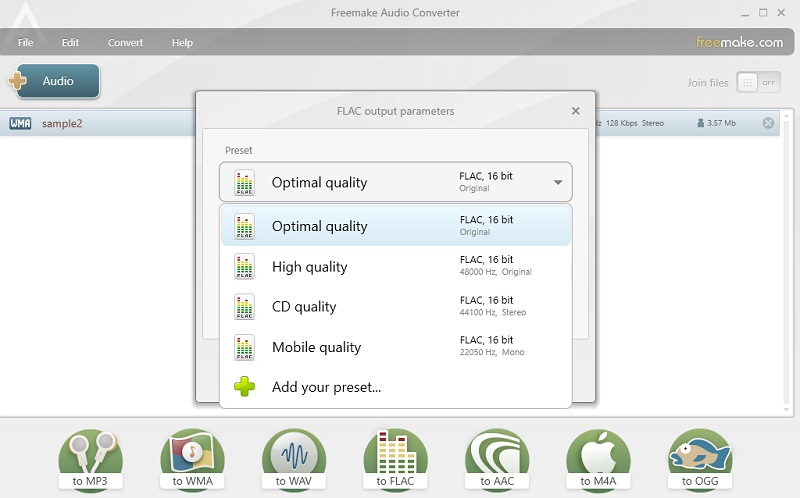
3. 媒体猴子
MediaMonkey 是一个专门作为数字媒体播放器和库开发的程序,用于组织和流式传输音频。它还可以处理小型和大型媒体收藏。除此之外,您还可以使用此工具下载播客或翻录 CD。你对这个工具感兴趣吗?然后看看步骤,了解如何将 WMA 转换为 FLAC。
步骤1。 在您的PC上安装该应用程序,然后启动以查看该应用程序的运行界面。
第2步。 转到 文件 菜单并选择 打开 URL 或文件... 从对话框中,您可以复制并粘贴 WMA 文件的 URL 或单击 浏览 按钮从本地驱动器上传。
第三步 WMA 文件应出现在工具界面的右侧。右键单击音轨并选择 转换格式 选项。现在展开 格式 菜单并选择 FLAC。最后,点击 好 按钮来初始化转换过程。
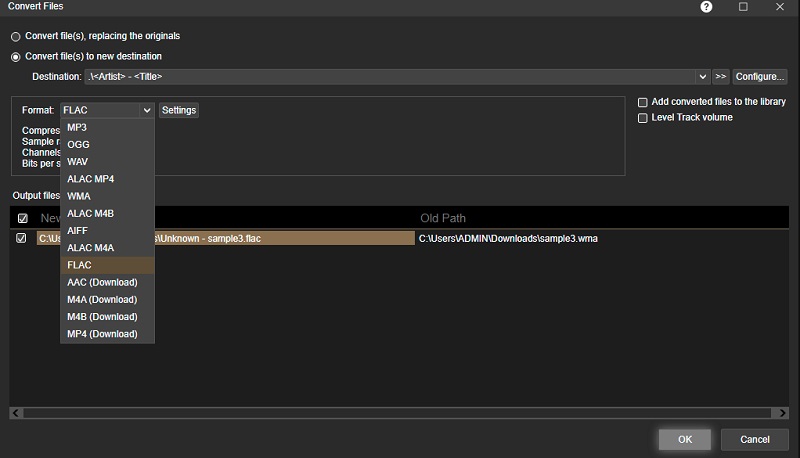
4. Foobar2000
就像之前的程序一样,Foobar2000 除了转换功能之外,还包含了许多有用的功能。由于支持多种格式,您将能够将 WMA 转换为 FLAC、AAC、OGG、WAV、Opus 和更多格式。一个特殊的功能是它的标记功能,可以添加和预测音轨的标签,使您能够编辑标题、专辑、艺术家、流派等。请参阅下面的简化步骤,了解如何使用此工具将 WMA 转换为 FLAC。
步骤1。 首先,下载该程序并将其安装在您的 PC 上。
第2步。 要添加 WMA 文件,请单击“文件”菜单并找到要转换的文件。
第三步 现在,右键单击上传的音轨,选择 兑换 其次是 快速转换 选项。从音频格式选项中,选择 FLAC 然后打 兑换 按钮。然后它将开始将 WMA 转换为 FLAC。
第 3 部分。 WMA 到 FLAC 的常见问题解答
WMA 文件质量高吗?
WMA 文件以 64KBS 等低比特率提供更好的音质,并且在高频细节方面比非蹩脚的 MP3 表现更好。
WMA 和 FLAC 哪个更好?
知道 WMA 和 FLAC 文件是无损的,在大多数情况下,两者听起来会更好,而且可能相同。但是在压缩方面,WMA 无损文件比 FLAC 小。
FLAC 最适合做什么?
FLAC 文件具有更好的音质,可用于压缩和存档音频文件。可以肯定地说,这是在享受更好音频质量的同时压缩文件的最佳格式。
结论
在这里,我们讨论了转换的最佳工具 在 Mac 上 WMA 到 FLAC、Windows 和在线。选择最佳工具的一个决定性因素是转换速度。在大多数情况下,桌面应用程序脱颖而出,因为它们不依赖于互联网连接。但是当您需要节省空间并且不想下载额外的程序时,在线工具将是一个更方便的选择。


